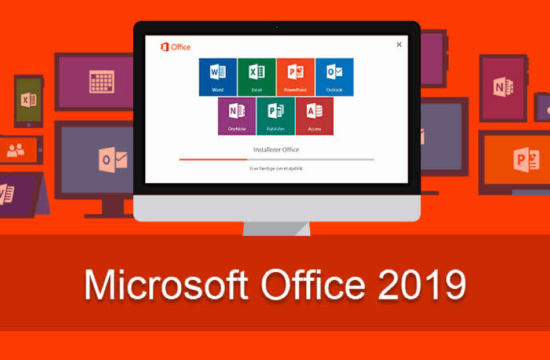Windows có tường lửa tích hợp tuyệt vời, nhưng bạn có biết còn có các phần mềm tường lửa thay thế và hoàn toàn miễn phí mà bạn có thể cài đặt không? Đúng vậy, có nhiều phần mềm tường lửa dễ sử dụng hơn và có nhiều tính năng, tùy chọn dễ hiểu hơn tường lửa của Microsoft tích hợp trong hệ điều hành của họ.
Bạn không cần thiết lập hai lớp bảo vệ vì điều này có thể gây hại hơn là mang lại lợi ích. Dưới đây là 10 phần mềm tường lửa miễn phí đáng dùng nhất.
Đâu là phần mềm tường lửa miễn phí tốt nhất cho Windows?
Lưu ý: Danh sách các công cụ tường lửa miễn phí bên dưới được sắp xếp từ tốt nhất đến kém nhất, dựa trên một số tiêu chí như tính năng, dễ sử dụng, lịch sử cập nhật phần mềm và nhiều tính năng khác.
Tường lửa miễn phí không phải là phần mềm có thể thay thế phần mềm diệt virus tốt. Do đó bạn vẫn nên cài đặt phần mềm diệt virus trên máy tính của mình.
1. Phần mềm Comodo Firewall
Comodo Firewall cung cấp trình duyệt Internet ảo, công cụ chặn quảng cáo, máy chủ DNS tùy chỉnh, chế độ Game Mode và Virtual Kiosk ngoài các tính năng dễ dàng chặn bất kỳ tiến trình hoặc chương trình nào truy cập/rời khỏi mạng.
Phần mềm này được đánh giá cao về việc dễ dàng thêm các chương trình vào danh sách để chặn hoặc cho phép. Thay vì phải đọc một trình hướng dẫn dài để xác định các cổng và các tùy chọn khác, bạn có thể duyệt các chương trình và thực hiện. Tuy nhiên, nó cũng có các cài đặt nâng cao cụ thể nếu bạn muốn sử dụng.
Comodo Firewall có tùy chọn Rating Scan để quét tất cả các tiến trình và hiển thị mức độ đáng tin cậy của chúng. Tùy chọn này đặc biệt hữu ích nếu bạn nghi ngờ có phần mềm độc hại chạy trên máy tính.
Comodo KillSwitch là một phần nâng cao của Comodo Firewall, liệt kê tất cả các tiến trình đang chạy và giúp bạn dễ dàng chấm dứt hoặc chặn bất cứ thứ gì không muốn. Bạn có thể xem tất cả các ứng dụng và dịch vụ chạy trên máy tính từ cửa sổ này. Comodo Firewall có file tải nặng trên 200MB, do đó quá trình cài đặt sẽ mất thời gian hơn khi file tải xuống, đặc biệt trên mạng kết nối chậm.
Comodo Free Firewall hoạt động trên Windows 10, 8 và 7.
Lưu ý: Comodo Firewall sẽ thay đổi trang chủ mặc định của bạn và công cụ tìm kiếm trừ khi bạn bỏ chọn tùy chọn đó trên màn hình đầu tiên của trình cài đặt trong khi thiết lập ban đầu.
Download: Comodo Firewall
2. Phần mềm AVS Firewall
AVS Firewall có một giao diện rất thân thiện và dễ sử dụng cho tất cả mọi người. Nó bảo vệ máy tính khỏi những registry độc hại, các cửa sổ bật lên, banner flash và hầu hết các quảng cáo khác. Bạn thậm chí có thể tùy chỉnh URL để chặn quảng cáo, banner nếu không có trong danh sách.
Ngoài ra, người dùng có thể dễ dàng cho phép hoặc từ chối địa chỉ IP cụ thể, cổng, chương trình, v.v… Bạn có thể thêm chúng bằng cách thủ công hoặc chọn từ trong danh sách các tiến trình đang chạy. AVS Firewall có phần Parent Control, được dùng để cho phép truy cập vào một danh sách trang web cụ thể. Bạn có thể đặt mật khẩu bảo vệ phần này của AVS Firewall để ngăn chặn những thay đổi trái phép. Ngoài ra, bạn có thể xem lịch sử kết nối mạng trong phần Journal để kiểm tra xem các kết nối trước đây.
AVS Firewall hoạt động trên Windows 8, 7, Vista và XP.
Lưu ý: Trong khi cài đặt, AVS Firewall sẽ cài đặt phần mềm dọn dẹp registry của họ nếu bạn không bỏ chọn nó.
Cập nhật: AVS Firewall giờ không còn là một phần của bộ chương trình của AVS mà nó liên tục cập nhật, nhưng nó vẫn là một tường lửa miễn phí tuyệt vời, đặc biệt khi bạn vẫn sử dụng phiên bản cũ của hệ điều hành Windows.
Download: AVS Firewall
3. Phần mềm TinyWall
TinyWall là một chương trình tường lửa miễn phí, giúp bạn ngăn chặn hàng tấn các thông báo như hầu hết các phần mềm tường lửa khác. TinyWall đi kèm với một trình quét ứng dụng để scan các chương trình máy tính có thể thêm vào danh sách an toàn. Bạn cũng có thể thêm các tiến trình, file hoặc dịch vụ bằng cách thủ công và cấp cho nó quyền truy cập tường lửa vĩnh viễn hoặc trong một thời gian nhất định.
Bạn có thể chạy TinyWall ở chế độ Autolearn để “dạy” nó chương trình nào bạn muốn cấp quyền truy cập mạng để có thể mở tất cả và sau đó tắt chế độ để thêm nhanh tất cả các chương trình bạn tin tưởng vào danh sách an toàn. Connections sẽ hiển thị tất cả các tiến trình hoạt động có kết nối Internet cũng như các cổng mở. Bạn có thể click chuột phải vào một trong những kết nối này để đột ngột chấm dứt quá trình hoặc thậm chí gửi nó đến VirusTotal.
TinyWall cũng chặn các vị trí có chứa virus, worm, bảo vệ những thay đổi được thực hiện trong Windows Firewall, có thể bảo vệ bằng mật khẩu và khóa file host để không thể thực hiện những thay đổi không mong muốn.
Lưu ý: TinyWall chỉ hoạt động với Windows Vista và mới hơn, bao gồm Windows 10, 8 và 7. Windows XP không được hỗ trợ.
Download: TinyWall
4. Phần mềm NetDefender
NetDefender là một chương trình tường lửa khá cơ bản dành cho Windows. Bạn có thể xác định địa chỉ IP nguồn và đích cũng như số cổng cùng giao thức để chặn hoặc cho phép bất kỳ địa chỉ nào. Điều này có nghĩa là bạn có thể chặn FTP hoặc bất kỳ cổng nào khác đang được sử dụng trên mạng.
Các ứng dụng bị giới hạn một chút vì chương trình đang chạy để thêm nó vào danh sách chặn. Điều này hoạt động đơn giản bằng cách liệt kê tất cả các chương trình và có tùy chọn để thêm vào danh sách các chương trình bị chặn. NetDefender cũng có một công cụ quét cổng để bạn có thể nhanh chóng xem các cổng nào đang mở trên máy tính, để dễ dàng nhận ra và xóa chúng.
NetDefender hoạt động chính thức chỉ trong Windows XP và Windows 2000, nhưng nó không gây ra bất kỳ sự cố nào trong Windows 7 hoặc Windows 8.
Download: NetDefender
5. Phần mềm ZoneAlarm Free Firewall
ZoneAlarm Free Firewall là phiên bản cơ bản của ZoneAlarm Free Antivirus + Firewall nhưng không có phần diệt virus. Tuy nhiên, bạn có thể thêm phần này vào bản cài đặt sau nếu muốn có một trình quét virus cùng với chương trình tường lửa này.
Trong quá trình cài đặt, bạn có tùy chọn cài đặt ZoneAlarm Free Firewall với một trong hai loại bảo mật: AUTO-LEARN hoặc MAX SECURITY. Loại bảo mật đầu tiên thực hiện thay đổi dựa trên hành vi của bạn và loại bảo mật sau cung cấp khả năng kiểm soát từng ứng dụng cài đặt thủ công.
ZoneAlarm Free Firewall có thể khóa file host để ngăn chặn những thay đổi độc hại, truy cập vào chế độ Game Mode để quản lý thông báo tự động, mật khẩu bảo vệ để ngăn chặn những thay đổi trái phép và thậm chí gửi email báo cáo trạng thái bảo mật.
Bạn cũng có thể sử dụng ZoneAlarm Free Firewall để dễ dàng điều chỉnh chế độ bảo mật của mạng Public và mạng Private với cài đặt thanh trượt. Bạn có thể thiết lập cài đặt từ bảo vệ tường lửa sang mức trung bình hoặc cao để điều chỉnh xem ai trên mạng có thể kết nối với bạn, điều này cho phép hạn chế chia sẻ file và máy in đối với một số mạng nhất định.
Lưu ý: Chọn cài đặt tùy chỉnh trong khi thiết lập và click Skip all offers để tránh cài đặt bất kỳ thứ gì ngoài ZoneAlarm Free Firewall.
ZoneAlarm Free Firewall hoạt động với Windows 10, 8, 7, Vista và XP.
Download: ZoneAlarm Free Firewall
6. Phần mềm PeerBlock
PeerBlock khác với hầu hết các chương trình tường lửa trong danh sách này bởi vì thay vì chặn các chương trình, nó sẽ khóa toàn bộ danh sách địa chỉ IP theo từng loại nhất định.
Nó hoạt động bằng cách tải danh sách địa chỉ IP mà PeerBlock sẽ sử dụng để chặn quyền truy cập của bạn với các kết nối gửi đến và gửi đi. Điều này có nghĩa là bất cứ địa chỉ nào được liệt kê sẽ không thể truy cập vào máy tính của bạn cũng giống như cách bạn không thể truy cập vào mạng của họ.
Ví dụ: bạn có thể tải danh sách các vị trí được tạo trước vào PeerBlock để chặn địa chỉ IP đã được gắn nhãn là P2P, các nhà cung cấp dịch vụ Internet doanh nghiệp, giáo dục, quảng cáo hoặc phần mềm gián điệp. Bạn thậm chí có thể chặn toàn bộ địa chỉ trong một quốc gia và tổ chức.
Bạn có thể tạo danh sách địa chỉ của riêng mình để chặn hoặc sử dụng một số địa chỉ miễn phí từ I-BlockList. Danh sách bạn thêm vào PeerBlock có thể được cập nhật thường xuyên và tự động mà không cần bất kỳ sự can thiệp nào.
PeerBlock hoạt động trong Windows 10, 8, 7, Vista và XP.
Download: PeerBlock
7. Phần mềm Privatefirewall
Có ba profile trong Privatefirewall, cho phép dễ dàng chuyển đổi giữa các thiết lập duy nhất và các quy tắc tường lửa. Danh sách các ứng dụng cho phép hoặc bị chặn rất dễ nhận biết và thay đổi. Bạn có thể thêm các ứng dụng mới vào danh sách và xem ứng dụng nào bị chặn và ứng dụng nào được cho phép.
Khi chỉnh sửa quy tắc truy cập cho một tiến trình, có các cài đặt thực sự nâng cao như xác định cho phép, yêu cầu hoặc chặn khả năng của tiến trình để mở chuỗi, sao chép nội dung màn hình, theo dõi nội dung clipboard, bắt đầu tắt/đăng xuất, quá trình gỡ lỗi và nhiều tiến trình khác.
Khi click chuột phải vào biểu tượng Privatefirewall trong vùng thông báo của thanh tác vụ, bạn có thể nhanh chóng chặn hoặc lọc lưu lượng truy cập mà không cần bất kỳ lời nhắc hoặc nút bổ sung nào. Đây là một cách đơn giản để nhanh chóng ngừng tất cả hoạt động mạng cùng một lúc.
Bạn cũng có thể sử dụng Privatefirewall để hạn chế email gửi đi, chặn các địa chỉ IP cụ thể, từ chối truy cập vào mạng và vô hiệu hóa quyền truy cập vào các trang web tùy chỉnh.
Download: Privatefirewall
8. Phần mềm Outpost Firewall
Mặc dù Outpost FireWall khó sử dụng và không còn được phát triển nữa nhưng nó có một vài cài đặt nâng cao hữu ích. Khi khởi động lần đầu, các quy tắc sẽ được tự động tạo cho các ứng dụng nổi tiếng, điều này rất thuận tiện vì bạn không phải tự thao tác quy tắc nếu có nhiều chương trình phổ biến đã cài đặt.
Cũng giống như các chương trình tường lửa khác, Outpost Firewall cho phép bạn thêm các chương trình tùy chỉnh vào danh sách chặn/cho phép và xác định các địa chỉ IP và cổng cụ thể để cho phép hoặc từ chối.
Tính năng Anti-Leak Control ngăn phần mềm độc hại cung cấp dữ liệu thông qua các ứng dụng đáng tin cậy khác, không có trong các chương trình tường lửa nhưng chắc chắn hữu ích. Tuy nhiên chương trình không còn được phát triển nữa, nghĩa là không còn được cập nhật, hỗ trợ hoặc bổ sung thêm tính năng mới.
Download: Outpost Firewall
9. Phần mềm R-Firewall
R-Firewall có tất cả các tính năng mà một phần mềm tường lửa sở hữu, nhưng giao diện không dễ sử dụng. Ngoài ra không có bất kỳ hướng dẫn nào giúp giải thích về cài đặt sẽ thực hiện khi áp dụng.
Có trình chặn nội dung khiến bạn không thể duyệt theo từ khóa, bộ lọc mail để chặn cookie, Javascript, các cửa sổ bật lên, ActiveX, trình chặn hình ảnh sẽ xóa quảng cáo có kích thước cố định và trình chặn quảng cáo chung chặn quảng cáo theo URL. Một wizard sẽ chạy để áp dụng các quy tắc cho một số chương trình cùng một lúc bằng cách phát hiện phần mềm hiện được cài đặt.
Download: R-Firewall
10. Phần mềm Ashampoo FireWall
Khi Ashampoo FireWall được khởi chạy lần đầu tiên, bạn được cung cấp tùy chọn để xem wizard trong chế độ Easy Mode hoặc Expert Mode để thiết lập chương trình mà được hoặc chặn sử dụng mạng.
Tính năng Learning Mode là một tính năng tuyệt vời vì nó thiết lập tất cả mọi thứ đều bị chặn. Điều này có nghĩa là khi các chương trình bắt đầu yêu cầu truy cập Internet, bạn phải tự cấp quyền cho nó theo cách thủ công và sau đó thiết lập Ashampoo FireWall nhớ lựa chọn của bạn. Tùy chọn này rất hữu ích vì bạn có thể biết chính xác chương trình được truy cập Internet và các chương trình bị chặn.
Một tính năng mà người dùng thích ở Ashampoo FireWall là Block All, bởi vì khi click vào tùy chọn này nó sẽ ngay lập tức chặn tất cả các kết nối đến và đi. Tính năng này hoàn hảo khi bạn nghi ngờ có virus trên máy tính và đang giao tiếp với máy chủ hoặc chuyển file qua mạng. Bạn phải yêu cầu một code bản quyền miễn phí để sử dụng chương trình này.
Lưu ý: Ashampoo FireWall chỉ hoạt động với Windows XP và Windows 2000. Đây là một lý do khác mà tường lửa miễn phí này nằm ở cuối danh sách.
Download: Ashampoo FireWall
11. Phần mềm GlassWire
Chương trình tường lửa GlassWire có giao diện người dùng cực kỳ đơn giản, tổ chức tất cả các chức năng rất hợp lý.
Tab đầu tiên ở đầu chương trình được gọi là Graph, cho phép bạn xem giao diện thời gian thực của các ứng dụng sử dụng mạng và loại lưu lượng truy cập mà chúng đang sử dụng, trong vòng 1 tháng. Đây cũng là nơi bạn tìm đến để xem khi bất kỳ chương trình cụ thể nào lần đầu tiên được kết nối với mạng.
Trong tab Firewall là danh sách các chương trình đang hoạt động và bạn có thể thấy chính xác máy chủ nào mà mỗi chương trình có kết nối được thiết lập. Nếu bạn muốn chặn chương trình đó, chỉ cần nhấp vào biểu tượng bên trái và ngay lập tức nó sẽ không còn quyền truy cập vào web.
Usage nêu chi tiết lượng dữ liệu mà mỗi ứng dụng đã sử dụng hôm nay, trong tuần này hoặc trong cả tháng, cả lưu lượng đến và đi. Bạn có thể xem tất cả các ứng dụng hoặc chọn những ứng dụng cụ thể từ danh sách để xem việc sử dụng được sắp xếp theo máy chủ và loại lưu lượng truy cập, chẳng hạn như HTTPS, mDNS hoặc DHCP.
Tab Network không được hỗ trợ trong phiên bản GlassWire này nhưng nếu bạn mua chương trình, bạn có thể thấy các thiết bị được phát hiện trên mạng và nhận thông báo khi có thiết bị mới tham gia.
Phần Alerts là một trung tâm cho tất cả các cảnh báo mà GlassWire tổng hợp, chẳng hạn như khi chương trình lần đầu tiên được xác định là sử dụng mạng và máy chủ nào được kết nối.
Trong menu của GlassWire là một tùy chọn để ẩn danh, điều này sẽ ngăn chương trình ghi nhật ký tất cả lưu lượng truy cập cho đến khi bạn bật lại. Ngoài ra còn có tùy chọn Snooze để tắt tất cả các thông báo trong 24 giờ. Trong phần cài đặt là các tính năng bổ sung như khởi chạy GlassWire khi khởi động và bật hoặc tắt cảnh báo cụ thể, như tình trạng quá tải băng thông, thay đổi đối với cài đặt proxy và/hoặc DNS server và phát hiện giả mạo ARP.
Download: GlassWire
Lưu ý: Liên kết tải xuống ở trên là dành cho GlassWire v1, vì nó bao gồm các tính năng mà sau này chỉ có trong phiên bản trả phí của chương trình. Bạn có thể nhận được bản phát hành mới nhất ở đây.
https://www.glasswire.com/download/Ưu điểm
- Thực sự đơn giản khi sử dụng.
- Chặn các chương trình trong một cú nhấp chuột.
Nhược điểm
- Không phải tất cả các tính năng bạn thấy đều miễn phí sử dụng.
- Không thể chặn tất cả các ứng dụng cùng một lúc.
- Thiếu các tùy chỉnh nâng cao như quy tắc chặn cổng.